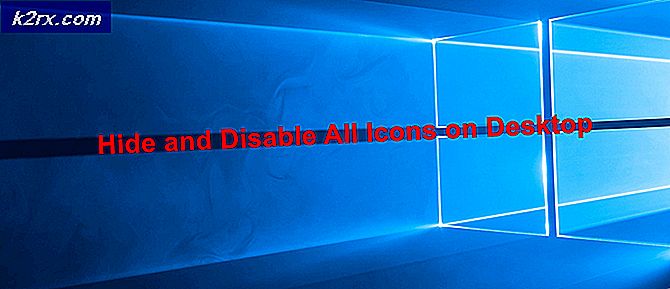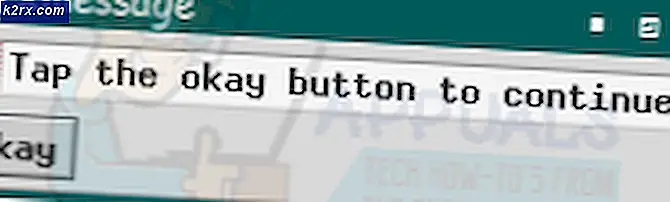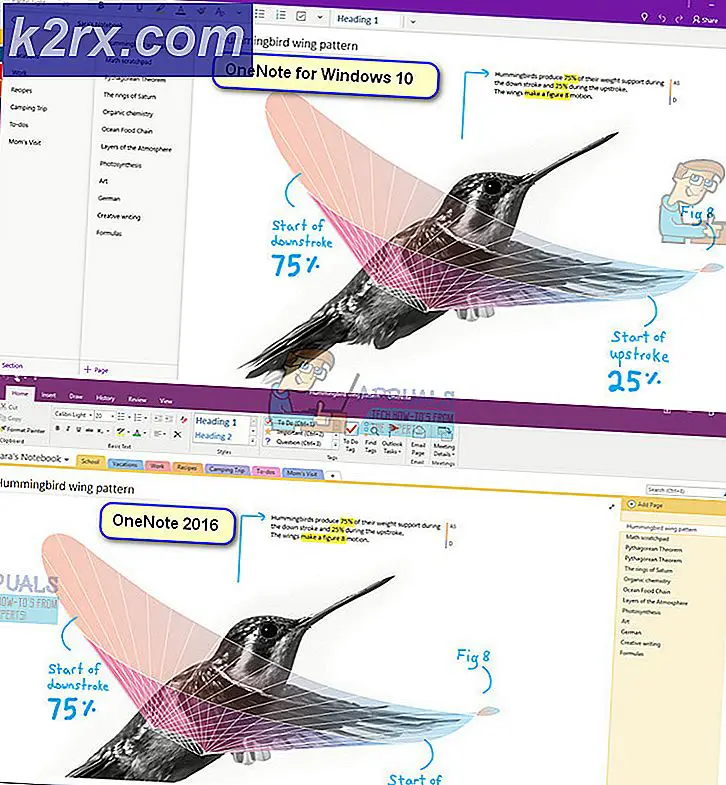Hoe u Windows Update-fout 80248015 kunt oplossen
Meerdere Windows-gebruikers kunnen plotseling een of meer OS-updates niet installeren. De foutcode die verschijnt is 80248015. Dit probleem is in het verleden (twee jaar geleden) gemeld en is verholpen door MS, maar het lijkt erop dat het opnieuw is opgedoken met een paar nieuwere updates. Het probleem wordt bevestigd op Windows 7, Windows 8.1 en Windows 10.
Wat veroorzaakt de Windows Update-fout 80248015?
We hebben dit specifieke probleem onderzocht door te kijken naar verschillende gebruikersrapporten en de reparatiestrategieën die vaak worden gebruikt om deze falende Windows Update-fout op te lossen. Het blijkt dat er verschillende boosdoeners zijn die verantwoordelijk kunnen zijn voor de verschijning van dit probleem:
Methode 1: AV-suite van derden uitschakelen (indien van toepassing)
Vaker wel dan niet, blijkt de boosdoener die het probleem veroorzaakt een overbezorgd beveiligingspakket van derden te zijn. Er zijn bepaalde beveiligingsoplossingen waarvan bekend is dat ze de updatefunctie van WU verhinderen door bepaalde poorten te blokkeren die door het Windows Update-onderdeel worden gebruikt.
Als dit scenario van toepassing is op uw huidige situatie, zou u het probleem moeten kunnen oplossen door de realtime bescherming van uw antivirus van derden uit te schakelen of door de beveiligingsoplossingen volledig te verwijderen.
Als u de zachte route wilt gaan, kunt u eenvoudig naar uw AV-instellingen gaan, de real-time bescherming uitschakelen en opnieuw proberen bij te werken. Als u dit doet, kunt u de update installeren zonder de 80248015 fout, hebt u het probleem opgelost terwijl u de boosdoener identificeerde.
Als het probleem zich blijft voordoen, kunt u ook proberen de beveiliging volledig te verwijderen en ervoor te zorgen dat u geen overgebleven bestanden achterlaat en uw computer opnieuw opstarten. Als u besluit om deze route te gaan, kunt u ons stap voor stap artikel volgen (hier).
Als deze methode niet van toepassing was op uw situatie of het probleem niet permanent oploste, gaat u verder met de volgende methode hieronder.
Methode 2: Elke andere in behandeling zijnde update automatisch installeren
Zoals hierboven vermeld, is Windows al uitgebracht voor het probleem waardoor verschillende beveiligingsupdates mislukten. Deze hotfix wordt automatisch geïmplementeerd op alle Windows-versies (7, 8.1 of 10), op voorwaarde dat u over een legitieme licentiesleutel beschikt.
Om de hotfix te installeren, installeert u eenvoudig elke Windows-update die in behandeling is en die momenteel wacht om te worden geïnstalleerd. Hier is een korte handleiding om dit te doen:
- druk op Windows-toets + R om een Rennen dialoog venster. Typ vervolgens "ms-instellingen: windowsupdate ’en druk op Enter om het Windows Update tabblad van de Instellingen app.
Opmerking: Als u Windows 7 of Windows 8.1 gebruikt, gebruikt u de ‘Wuapp’ commando in plaats daarvan.
- Wanneer u zich in het Windows-updatescherm bevindt, klikt u op Controleer op updatesen volg de instructies op het scherm om elke Windows-update te installeren die momenteel gepland staat om te worden geïnstalleerd. Installeer elk type update, inclusief cumulatieve en beveiligingsupdates, niet alleen belangrijke.
Opmerking: Vermijd voorlopig de problematische update en installeer al het andere!
- Als er veel updates in behandeling zijn, is de kans groot dat u wordt gevraagd om opnieuw op te starten voordat elke update is geïnstalleerd. Als dit gebeurt, doe dit dan, maar zorg ervoor dat u bij de volgende keer opstarten naar dit scherm terugkeert en de installatie van de rest van de updates voltooit.
- Nadat elke update die in behandeling is, is geïnstalleerd, start u uw computer nog een laatste keer opnieuw op en kijkt u of het probleem is opgelost zodra de volgende opstartprocedure is voltooid.
Als de Windows Update Error 80248015 verschijnt nog steeds wanneer u de problematische update probeert te installeren, ga dan naar de volgende methode hieronder.
Methode 3: de probleemoplosser voor Windows Update uitvoeren
Verschillende getroffen gebruikers hebben gemeld dat ze het probleem hebben kunnen oplossen door een automatisch ingebouwd hulpprogramma uit te voeren dat dit soort problemen automatisch kan oplossen.
De probleemoplosser voor Windows Update bevat een verzameling reparatiestrategieën die in staat zijn om de meeste veelvoorkomende boosdoeners op te lossen die verantwoordelijk kunnen zijn voor een mislukte Windows-update. Deze tool analyseert WU-componenten op inconsistenties en past de juiste reparatiestrategie toe als er een probleem wordt vastgesteld.
Hier is een korte handleiding voor het oplossen van het Windows Update-fout 80248015 door de probleemoplosser voor Windows Update te gebruiken:
- druk op Windows-toets + R om een Rennen dialoog venster. Typ vervolgens 'ms-settings: troubleshoot 'en raak Enter om het Probleemoplossen tabblad van de Instellingen app.
- Als u zich in het scherm voor probleemoplossing bevindt, scrolt u omlaag naar het Ga aan de slag tabblad. Klik vervolgens op Windows Update en selecteer vervolgens Voer de probleemoplosser uitvanuit het nieuw verschenen contextmenu.
- Nadat u de probleemoplosser heeft gestart, wacht u tot de eerste analyse is voltooid. Als er een geschikte reparatiestrategie is gevonden, wordt u gevraagd om de geschikte reparatie aan te brengen. Doe dit door op te klikken Pas deze oplossing toe.
- Wanneer de fix is toegepast, start u uw computer opnieuw op en kijkt u of het probleem bij de volgende keer opstarten is opgelost door te proberen de problematische update te installeren.
Als je de Windows Update-fout 80248015 terwijl u het probeert te installeren, gaat u naar de volgende methode hieronder.
Methode 4: WU-componenten opnieuw instellen
Als geen van de bovenstaande methoden u heeft geholpen bij het oplossen van het Windows Update-fout 80248015, Het resetten van de volledige reeks componenten die betrokken zijn bij het updateproces lijkt de truc te zijn voor de meeste gebruikers die met deze fout worstelen.
Volg de onderstaande stappen om alle WU (Windows Update) -componenten handmatig te resetten met behulp van een verhoogde opdrachtprompt:
- druk op Windows-toets + R om een dialoogvenster Uitvoeren te openen. Typ vervolgens "Cmd" en druk op Ctrl + Shift + Enter om een verhoogde opdrachtprompt te openen met beheerdersrechten
Opmerking: Wanneer daarom wordt gevraagd door het Gebruikersaccountbeheer (UAC) venster, klik op Ja om admin toegang te geven.
- Zodra u zich in het verhoogde CMD-venster bevindt, typt u de volgende opdrachten in volgorde en drukt u na elk op Enter.
net stop wuauserv net stop cryptSvc net stop bits net stop msiserver
Opmerking: Deze opdrachten stoppen de Windows Update Services, MSI Installer, Cryptografische services en BITS-services.
- Nadat alle services zijn uitgeschakeld, voert u de volgende opdrachten uit in hetzelfde verhoogde CMD-venster om de naam van het Software distributie en Catroot2 mappen:
ren C: \ Windows \ SoftwareDistribution SoftwareDistribution.old ren C: \ Windows \ System32 \ catroot2 Catroot2.old
Opmerking: Deze mappen zijn verantwoordelijk voor het opslaan van de updatebestanden die door de WU-component worden gebruikt, dus het is cruciaal om ze te hernoemen om WU te dwingen nieuwe instanties te maken.
- Typ vervolgens de volgende reeks opdrachten in de juiste volgorde en druk op Enter na elk om de services te herstarten die we eerder hebben gestopt:
net start wuauserv net start cryptSvc net start bits net start msiserver
- Zodra de services opnieuw zijn gestart, sluit u de verhoogde opdrachtprompt en probeert u de update opnieuw te installeren.